メディアプレーヤー
- 1. 動画再生+
- 2. 再生できない時の対処法+
おすすめのAUプレイヤーベスト6
編集者 Takashi • 2024-04-18 19:38:35
Sun Microsystems が開発した AUファイルの互換性は非常に限られているため、これらのファイルを再生する必要がある場合は、互換性のあるプレーヤーを使用する必要があります。この記事では、おすすめのAUプレイヤーベスト6をまとめました。
パート 1. Windows および Mac に最適な AU プレーヤー
Windows および Mac で手間をかけずに AU ファイルを再生したいなら、 Wondershare UniConverter は最高のツールです。この多機能ソフトウェアには、すべての主要フォーマットの再生に対応した内蔵プレーヤーが付属しており、ファイル変換、ダウンロード、録音、圧縮、編集などの機能をもった完璧なメディアツールボックスとしても機能します。このソフトウェアを使用すると、AU ファイルを Windows または Mac で再生したり、MP3、WAV およびその他の一般的な形式に変換したりすることができます。
ソフトウェアの主な機能
Wondershare UniConverter - Mac/Windows 用の最高の映像コンバーター
-
AUを含むほぼすべてのフォーマットの再生をサポートする内蔵プレーヤーが付属
-
AU ファイルはMP3、WAV、FLAC などに変換できる
-
高品質のバッチ変換をサポート
-
ファイルパラメーターを変更することでファイルのカスタマイズが可能
-
ダウンロード、録音、圧縮、編集などの追加機能
-
Windows と Mac のサポート
AU ファイルを再生および変換する手順
ステップ1 ソフトウェアを起動し、AU ファイルを追加
Wondershare UniConverterをシステムにインストールします。メイン インターフェイスからオーディオコンバーターを選択し、+ 記号またはファイルの追加アイコンをクリックして、システムから AU ファイルを参照してロードします。
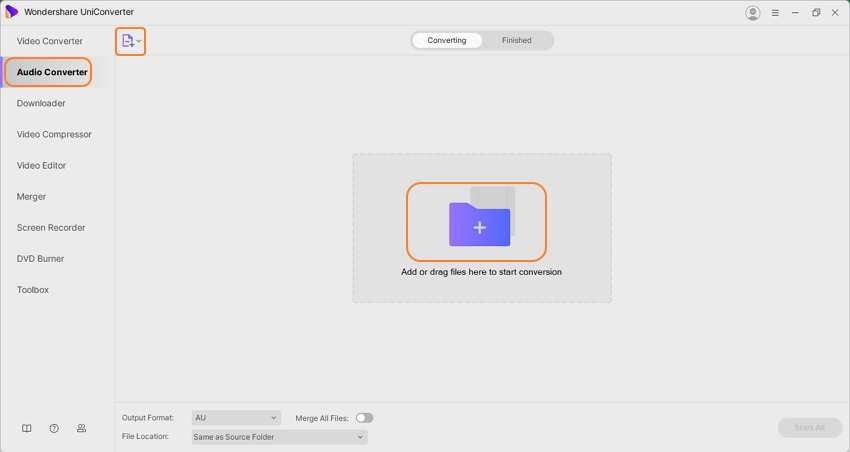
ステップ2 AUファイルを再生する
追加された AU ファイルは、詳細とサムネイル画像とともにインターフェイスに表示されます。目的のファイルのサムネイル画像の上にマウスを移動し、再生アイコンをクリックします。ポップアッププレーヤーウィンドウが開き、AU ファイルの再生が開始されます。
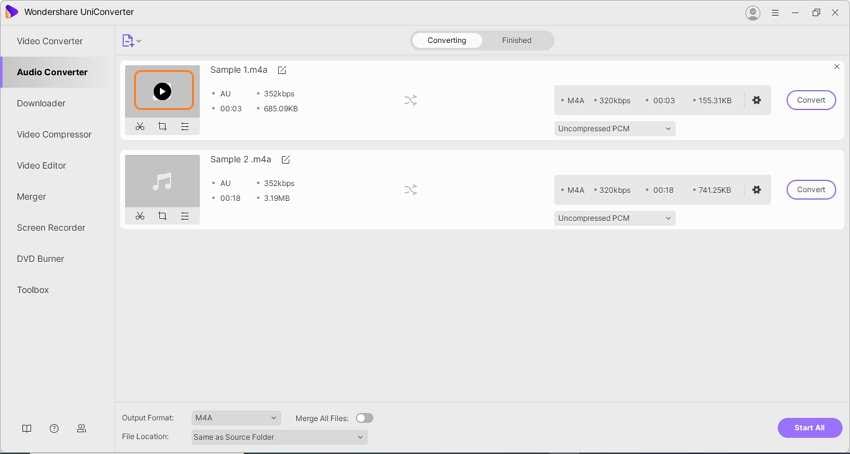
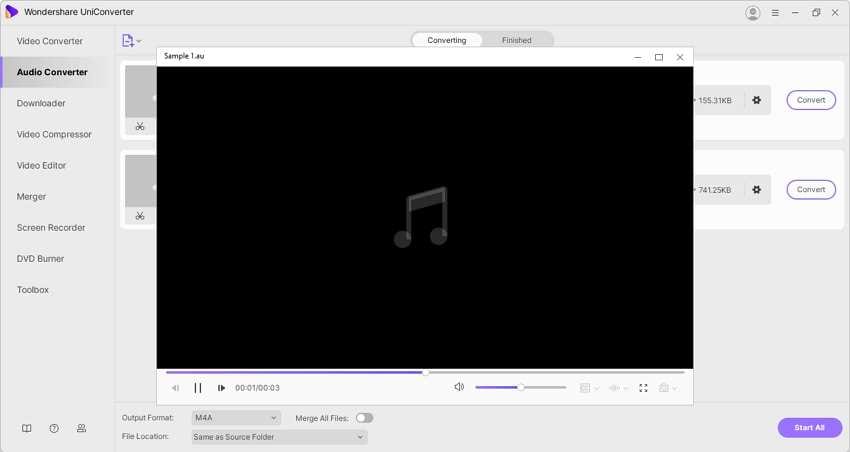
ステップ3 ターゲット形式を選択
AU ファイルを他の形式に変換する場合は、[Output Format] タブのドロップダウンメニューを展開し、[Audio] から目的のファイルを選択します。また、ファイルの品質も選択できます。
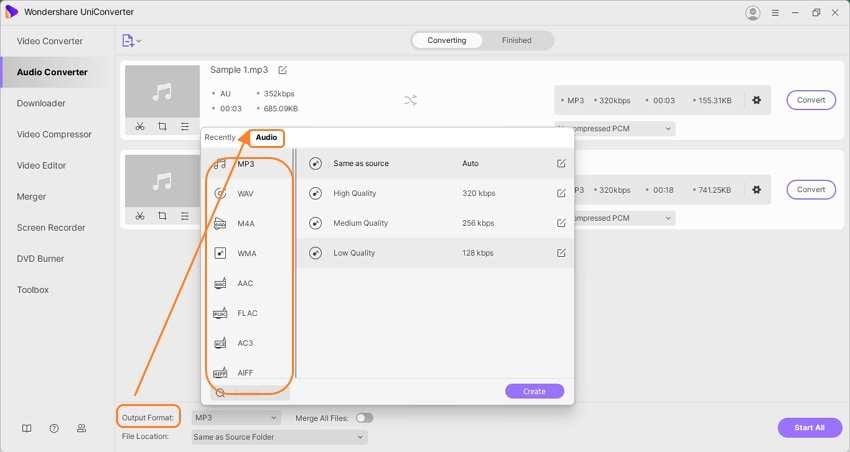
ステップ4 AUファイルを変換
[Start All] ボタンをクリックすると、追加されたファイルの処理が開始され、選択した形式に変換されます。ソフトウェアインターフェイスでは[Finished]タブから、デスクトップでは[File Location]タブで選択したフォルダーから変換されたファイルを確認できます。
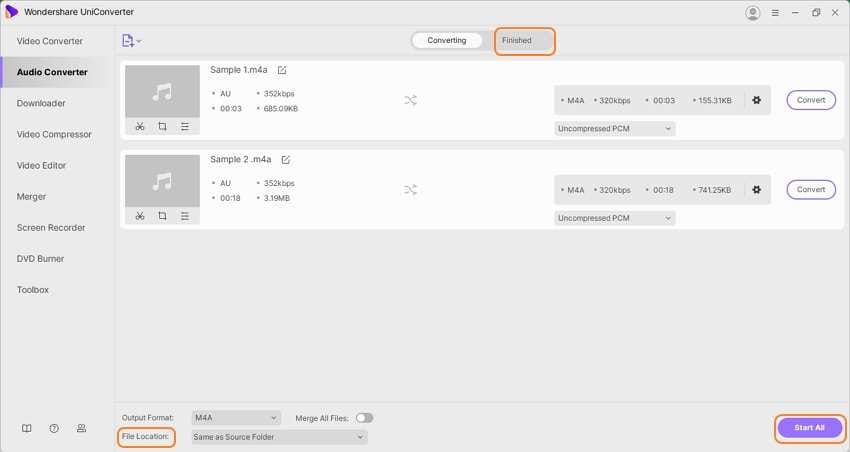
パート 2. AU ファイルを再生するための便利なオーディオプレーヤー 5選
AU ファイルの再生に互換性のあるその他の便利なオーディオプレーヤーを紹介します。
1.Apple Quick Time
Apple によって開発された QuickTime Player は、Mac デバイスでアプリを再生するデフォルトのメディアです。AU を含むすべての一般的な形式の映像ファイルとオーディオファイルは、プレーヤーを使用して簡単に再生できます。さらに、プレーヤーは、再配置、回転、移動、クリップの追加など、他の多くの機能もサポートしています。
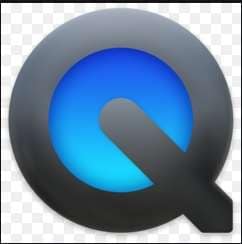
2. Windows Media Player
Microsoft によって開発された Windows Media Player は、Windows システム用に設計されたメディアプレーヤーです。このプレーヤーは、映像、オーディオ、およびその他の形式のファイルを再生できます。優れたプレーヤーとして機能するだけでなく、音楽をリッピングして CS にコピーしたり、コンテンツを同期したり、オンラインストアから音楽をレンタルしたりすることもできます。プレーヤーを使用すると、Windows システム上で AU ファイルを簡単に再生できます。

3. AVS Media Player
これは、主要な形式の映像、オーディオ、および画像の再生に対応する Windows ベースのメディアプレーヤーです。AU、MP3、ALAC、M4A、その他すべての形式のオーディオファイルは、プレーヤーを使用して高品質で再生できます。お気に入りのトラックを含む個人プレイリストを作成することもできます。このプレーヤーは 3.1、5.1、および 7.1 スピーカー構成に対応しており、そのサラウンド効果により立体感が生まれます。

4. Foobar
Windows システム用に設計された Foobar は、MP3、AAC、CD オーディオ、WMA、Vorbis、AU、およびその他の形式のファイルを再生できる高度なフリーウェアオーディオプレーヤーです。このプレーヤーはギャップレス再生にも対応しており、カスタマイズ可能なインターフェイスが付属しています。また、高度なタグ付けオプションを備えた ReplayGain のサポートが備わっています。
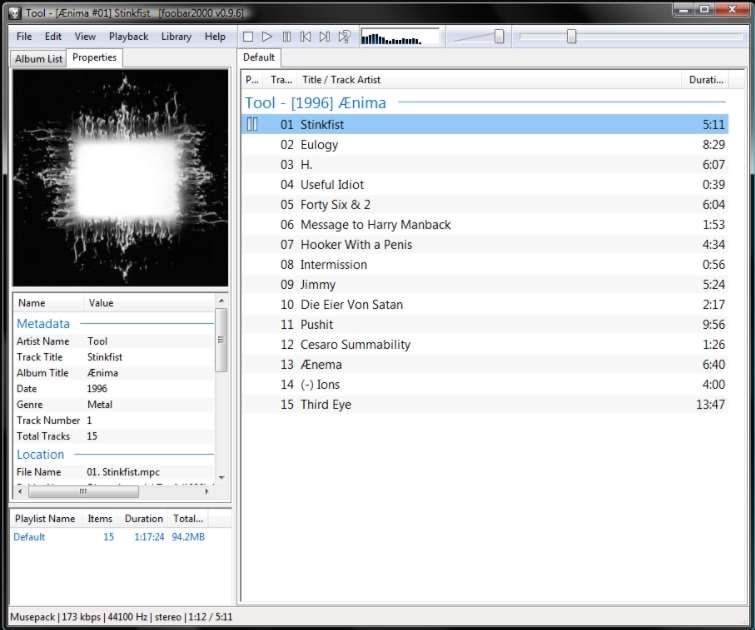
5. VLC Media Player
無料で使用でき、クロスプラットフォーム互換性を備えた、幅広く使用されているオープンソースメディアプレーヤーです。プレーヤーを使用すると、AU、DVD、オーディオ CD、VCD、ストリーミングプロトコルのメディアなど、すべてのマルチメディアファイルを再生できます。プレーヤーにはほぼすべてのコーデックが含まれており、コーデックパックがなくても再生ができます。スキンを追加したり拡張機能をインストールしたりすることで、プレーヤーのインターフェイスをカスタマイズできます。

まとめ:
使用しているプラットフォームに応じて、上記の AUオーディオファイルプレーヤーのいずれかを使用して AUファイルを再生することがおすすめです。これらのプレーヤーは非常に優れていますが、Wondershare UniConverter は、メディア再生以外の機能により、最高のツールといえます。

役に立ちましたか?コメントしましょう!